Dieses Forum ist eine private Initiative von Betroffenen.
Nur durch das persönliche Engagement von Admins, Moderatoren und Betreuern - jenseits eines kommerziellen Betriebes - sind wir in der Lage, ein Forum zum neutralen Erfahrungsaustausch - unabhängig - zu betreiben.
Wir bitten daher alle Firmenrepräsentanten, unsere Unabhägigkeit zu unterstützen und durch Verzicht auf Produkt- und Firmennennungen das Forum werbefrei zu halten.
| Homepage · Boardregeln . Boardanleitung |
 Datenschutzbestimmung Datenschutzbestimmung
 Lexikon Lexikon
 Suche Suche
 Mitglieder Mitglieder
 Kalender Kalender
 Mitgliederkarte Mitgliederkarte
|
| Willkommen Gast ( Einloggen | Registrieren ) | Bestätigungs E Mail erneut senden |
und können und sollen in keinem Fall eine ärztliche Beratung, Diagnose oder Behandlung ersetzen. |
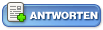 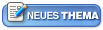 |
| Ralf |
Geschrieben am: 18 Mär 2010, 22:36
|
|
Admin      Gruppe: Administrator † 29.05.2010 Beiträge: 6.933 Mitgliedsnummer.: 1 Mitglied seit: 09 Nov 2002 |
Hallo,
aus aktuellem Anlass (und damit man es wiederfindet) beschreibe ich Euch, wie Ihr ein Bild, welches sich auf Eurem Monitor befindet, hier im Forum posten könnt. Auf jedem Rechner gibt es entweder eine Taste "Druck", oder auch "Prt Scr", die die gleiche Wirkung erzielen, denn das Abbild des Monitors wird in die Zwischenablage kopiert. Also, einmal bitte auf die Taste "Druck" drücken und danach öffnet Ihr ein Bildbearbeitungsprogramm. Solltet Ihr kein Bildbearbeitungsprogramm haben, könnt Ihr Euch ein kostenloses Bearbeitungsprogramm auf unserer Homepage downloaden: KLICK MICH In der Menüleiste klickt Ihr auf "Datei" und anschließend auf "Neu". Nun werdet Ihr nach den Maßen für Breite und Höhe gefragt. Hier sollte dann die Bildschirmauflösung eingtragen werden, also z. B. 1024x800. Die Bildschirmauflösung erfahrt Ihr, wenn Ihr auf dem Desktop in einem freien Feld mit einem Rechtsklick auf "Bildschirmauflösung", oder Eigenschaften klickt. Anschließend bitte die Eingaben mit OK bestätigen und anschließend über das Menü "Bearbeiten" den Menüpunkt "Einfügen" anwählen. Nun müsstet Ihr das Bild sehen, welches Ihr zuvor mit der Taste Druck "eingefangen" habt. Diese Auflösung ist natürlich viel zu groß für das Forum, deshalb muss das Bild bearbeitet werden. Zunächst solltet Ihr nur das markieren, was wichtig ist. Dazu klickt in der Werkzeugleiste auf das gestrichelte Rechteck (zweite Werkzeugleiste, zehnte Bild von links), führt dann die Maus über das Bild, haltet die linke Maustaste gedrückt und zieht den Rahmen so, wie das Bild hinterher erscheinen soll und lasst dann die Maustaste los. Der Mauszeiger befindet sich immer noch in diesem soeben gezogenen Rahmen und klickt nun die rechte Maustaste und klickt in dem Kontextmenü auf "Auf Auswahl zuschneiden und schon habt Ihr Euren zuvor gezogenen Rahmen als Bild. Nun könnt Ihr unter "Effekte/Größe ändern" die Breite oder Höhe des Bildes angeben, wobei der Haken bei "Seitenverhältnis" gesetzt sein soll. Für das Forum geeignete Größe sollte bei max. 800 Pixel Breite liegen. Dann unter "Datei/speichern unter" den Speicherort angeben, als Dateityp "Gif" oder "JPEG (komprimiert) angeben und auf "Speichern" klicken. Bei dem Typ "Gif" wird sofort gespeichert, bei dem Bildtyp "JPG (komprimiert) öffnet sich noch ein Fenster, in welchem Ihr noch die Kompressionsrate einstellen könnt. In der Regel ist eine Kompressionsrate von 50 einzugeben. Bei einer stärkeren Kompression wird die Datei kleiner, die Bildqualität aber schlechter, bei einer kleineren Kompressionsrate wird die Datei größer, die Bildqualität aber besser. Den Vorgang schließt man mit dem Klick auf den Button "OK" ab. Nun ist das Bild auf Eurem Rechner gespeichert und Ihr könnt es dann in Eurem Beitrag einfügen. Dies geschieht, indem Ihr unterhalb des Beitrages auf den Butten "Durchsuchen" klickt und das zuvor gespeicherte Bild auf Eurem Rechner anklickt. Anschließend noch auf "Neues Thema angeben" klicken und das Bild ist in den Beitrag eingefügt. Hier bitte nicht mehr auf "BeitragsVorschau" klicken, denn dann müsst Ihr den vorherigen Schritt noch einmal wiederholen. Liebe Grüße Ralf :winke |
 |
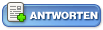 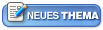 |
[ Script Execution time: 3.8870 ] [ 24 queries used ] [ GZIP aktiviert ]
Powered by Invision Power Board(U) v1.3.1 Final © 2003 IPS, Inc.






